Domine las siguientes 11 fórmulas de Microsoft Excel y úselas para aumentar su productividad y eficiencia de Excel.
Microsoft Excel es la herramienta de productividad más útil del conjunto de herramientas de Microsoft Office, tanto a nivel personal como profesional. Los modelos de funciones y fórmulas útiles de Excel son casi infinitos y pocas personas, si no una, pueden agotarlos todos. Puede utilizar Excel para todo tipo de propósitos, incluida la gestión de datos, la creación de presupuestos, la extrapolación de datos, la creación de gráficos y tablas, la planificación, la programación y más. Esto también significa que Excel tiene fórmulas específicas para funciones y situaciones particulares.
Entonces, en esta guía, echamos un vistazo a 11 fórmulas Excel nuevas y esenciales que lo harán más productivo. Seremos breves y concisos.
Nota: Estas funciones y fórmulas están disponibles en las últimas versiones de Excel, incluidas Excel 2021 y Microsoft 365.
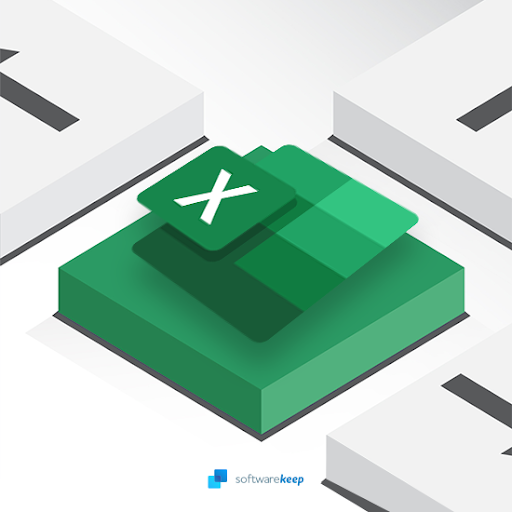
Tabla de contenido
- Función BUSCARX
- Función LAMBDA
- Función LAMBDA
- Función CONCATENAR
- Función CONTAR.SI
- Función FILTRO
- Función ORDENAR
- Función FILTRO
- Función ORDENAR
- Función SI
- Función SUMAR.SI
- Función SUMAR.SI
- Funciones SUPERIOR, INFERIOR, APROPIADAS
- Función de LLENADO FLASH
- Función de LLENADO FLASH
- Función de conversión a acciones
- Ver: #quicktip 2 fórmulas de Excel para aumentar su productividad
Funciones de Excel para aumentar su productividad
Función BUSCARX
Utilice la función BUSCARX para buscar elementos en una tabla o rango por fila. Si no existe ninguna coincidencia en su búsqueda, BUSCAR XL devolverá la coincidencia más cercana (aproximada).
Esta es una actualización en comparación con BUSCARV.
Por ejemplo, si buscas ingresos para un producto determinado de la empresa durante varios años, a diferencia de BUSCARV de Excel, agregar una columna usando BUSCARX no romperá la fórmula.
La fórmula: =BUSCARX(A11,A2:A8,B2:H8)
Ejemplo de función BUSCARXL:
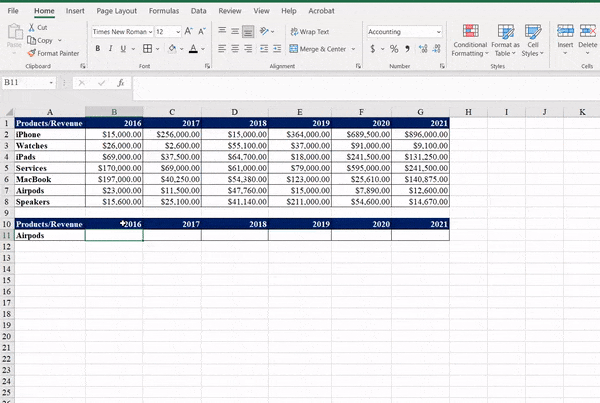
Función LAMBDA
Utilice Excel Función LAMBDA para crear funciones personalizadas y reutilizables en Excel y llamarlas por un nombre descriptivo. Esta es una de las poderosas funciones de Excel que puede ayudarlo a crear sus propios cálculos.
Una vez que crea, define y nombra, una función LAMBDA es aplicable en cualquier lugar de un libro de Excel.
Las funciones LAMBDA pueden ser simples o complejas y combinan varias funciones de Excel en una sola fórmula.
En el siguiente ejemplo, pretendíamos calcular los ingresos después de la deducción de impuestos.
La fórmula: = LAMBDA(x,y,x*(1-y))
Ejemplo de función LAMBDA:
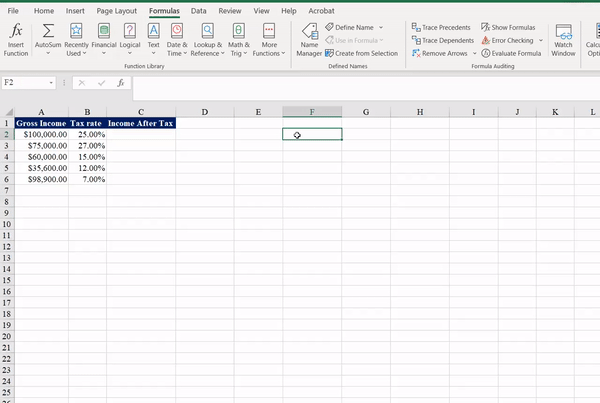
Función CONCATENAR
Utilice la función CONCATENAR para unir dos o más cadenas de texto de Excel en una sola cadena.
En el siguiente ejemplo, intento combinar el nombre y el apellido en una celda.
Hay dos formas de usarlo:
- Agregue comillas dobles con un espacio entre ellas:" ". Por ejemplo: =CONCATENAR("Hola", " ", "SoftwareKeep!").
- Agregue un espacio después del argumento Texto. Por ejemplo: =CONCATENAR("Hola ", "SoftwareKeep!"). En este ejemplo, la cadena "Hola" tiene un espacio extra.
La fórmula: =CONCATENAR (A2,“ ”,B2)
Ejemplo de función CONCATENAR:
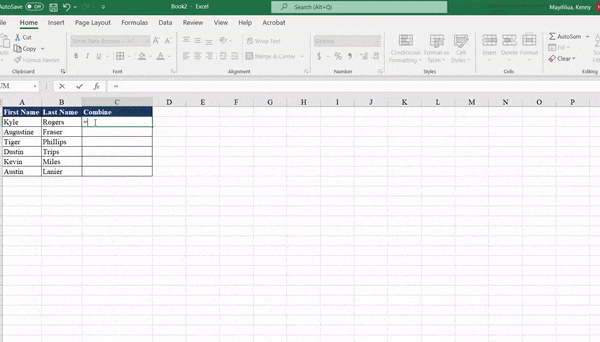
Función CONTAR.SI
Utilice CONTAR.SI, una función estadística de Excel para contar el número de celdas de Excel que cumplen con un criterio predefinido. Por ejemplo, utilícelo para contar cuántas veces aparece una ciudad determinada en su lista de clientes.
El siguiente ejemplo cuenta las veces que las empresas han sido las mejores en diferentes años.
La fórmula: =CONTAR.SI(A2:B22,A25)
Ejemplo de función CONTAR.SI:

Leer: Cómo utilizar fórmulas “Si la celda contiene” en Excel
Función FILTRO
La Función FILTRO de Excel le permite filtrar un rango de datos basándose en un criterio definido, como un valor booleano (Verdadero/Falso). formación. Úselo para filtrar un rango con criterios determinados.
Notas: En Excel, una matriz puede ser una fila de valores, una combinación de filas y columnas de valores, o una columna de valores.
En el siguiente ejemplo, filtramos para devolver solo las personas que ganaron más de $50 000 después de ordenar su salario anual en orden descendente.
La fórmula: =SORT(FILTER(A2:B11,B2:B11>E1),2,-1)
Ejemplo de función FILTRO:
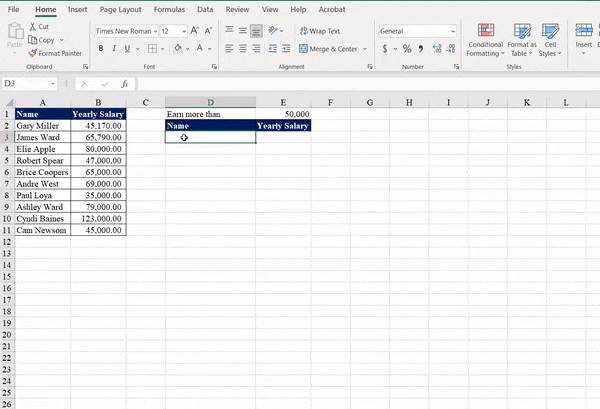
Función ORDENAR
La función ORDENAR le ayuda a ordenar el contenido de un rango o matriz de datos (texto, números, fechas, horas, etc., en una o más columnas.
Por ejemplo, para ordenar texto.
- Seleccione una celda en la columna que desea ordenar.
- En la pestaña Datos, en el grupo Ordenar y filtrar, realice una de las siguientes acciones:
- Para ordenar rápidamente en orden ascendente, haga clic. (Ordenar de la A a la Z).
- Para ordenar rápidamente en orden descendente, haga clic. (Ordene Z por A).
En el siguiente ejemplo: primero ordenamos la tabla por nombre (la primera columna), luego ordenamos por fecha e ingresos, respectivamente sumando el 2 y el 3.
La fórmula: =SORT(A2:C11,3)
Ejemplo de función ORDENAR:

Función SI
Utilice la función SI de Excel para hacer comparaciones lógicas. La función SI es una función popular de Excel que le permite realizar comparaciones lógicas entre un valor y lo esperado.
Una declaración IF puede tener dos resultados: Verdadero y Falso, o devolver valores predeterminados.
- El primer resultado es si su comparación es Verdadera
- La segunda es si su comparación es falsa.
En nuestra comparación, la comparación lógica debería devolver la palabra adulto si la edad es mayor de 18 años. De lo contrario, devolverá un niño.
La fórmula =IF(A2<18,"Adulto","Niño")
Ejemplo de función SI:
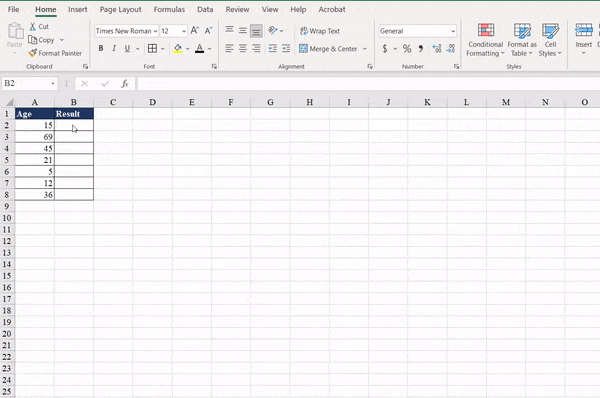
Aprenda: Cómo separar el nombre y el apellido en Excel
Función SUMAR.SI
Utilice la función SUMAR.SI para sumar los valores en un rango que cumpla con los criterios especificados.
Por ejemplo, si en una columna con números desea sumar solo valores mayores que 5, la fórmula SUMAR.SI puede ayudarlo. Una fórmula de ejemplo es =SUMAR.SI(B2:B25,">5").
En el siguiente ejemplo, intentamos calcular el número de ventas de un modelo de automóvil determinado.
La fórmula: =SUMAR.SI(A2:A16,A18,B2:B16)
Ejemplo de función SUMAR.SI:
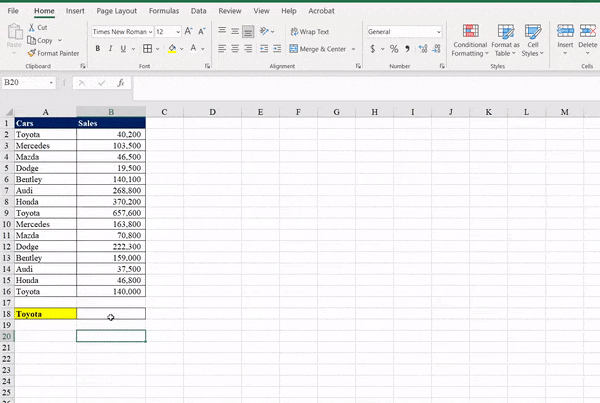
Funciones SUPERIOR, INFERIOR, APROPIADA
La Función superior de Excel convierte todas las letras a sus respectivas mayúsculas (mayúsculas). Utilice la función inferior para convertir todas las letras a minúsculas y la función adecuada para poner en mayúscula la primera letra de cada palabra y poner todos los demás caracteres en minúsculas.
- =UPPE: Convertir texto a mayúsculas (letras mayúsculas)
- =LOWER: Convierte el texto a minúsculas
- =PROPER: Convierte texto a mayúsculas y minúsculas (oración mayúscula)
Para cada una de las fórmulas aquí, utilizamos la información de (A2:A10)
Funciones SUPERIOR, INFERIOR, APROPIADA Ejemplo:

Función de LLENADO FLASH
Utilice FLASH Fill para completar sus datos cuando detecte un patrón automáticamente.
Por ejemplo, utilice Relleno flash para separar nombres y apellidos de una columna o combinarlos de dos columnas diferentes. Detecta un patrón y completa el trabajo.
Nota: Relleno instantáneo solo está disponible en Excel 2013 y versiones posteriores.
En el siguiente ejemplo, escribimos el nombre, el apellido y las iniciales, y Excel reconoció el patrón y reprodujo el resultado deseado.
Ejemplo de función de LLENADO FLASH:
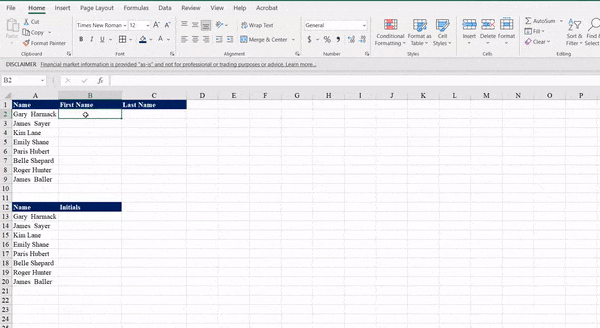
Función de conversión a acciones
En 2019, Microsoft lanzó una nueva característica de Excel en Office 365 Excel que permite a los usuarios extraer los precios de las acciones en tiempo real en sus hojas de cálculo.
La función Convertir a acciones convierte nombres de empresas o símbolos de cotización para obtener información bursátil actual.
Permite que Excel extraiga datos relacionados con acciones, bonos, divisas o criptomonedas a través de Tipos de datos vinculados.
Esto proporciona métricas financieras para las empresas de su elección. Lea más aquí.
Ejemplo de función de conversión a acciones
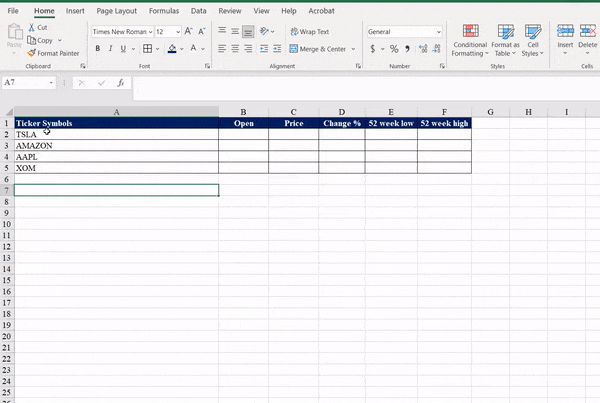
Ver: #quicktip 2 fórmulas de Excel para aumentar su productividad
Palabras finales
Esperamos que estas funciones de Excel te sean de gran ayuda. Excel puede hacerlo altamente productivo y mejorar sus niveles de función.
Nos alegra que hayas leído el artículo hasta aquí :) Gracias :)
¿Busca más consejos? Consulte nuestras otras guías en nuestro Blog o visite nuestro Centro de ayuda para una gran cantidad de información sobre cómo solucionar diversos problemas.
Suscríbase a nuestro boletín informativo y acceda anticipadamente a nuestras publicaciones de blog, promociones y códigos de descuento. Además, ¡serás el primero en enterarte de nuestras últimas guías, ofertas y otras interesantes actualizaciones!
¿Necesitas más ayuda?
» 13 consejos para dominar Excel sin sudar
» Tutorial de Excel para principiantes: consejos que necesita saber
» Cómo administrar sus finanzas con Microsoft ExcelCómo administrar sus finanzas con Microsoft Excel
» ¿Cómo se insertan saltos de línea en Excel?
» Cómo hacer un diagrama de Pareto en Excel
» bloqueo de desplazamiento de Excel